Einen Auslöser erstellen
Trigger bieten erweiterte Funktionen Ihres ExtraHop-Systems. Mit Triggern können Sie benutzerdefinierte Metriken erstellen, Datensätze generieren und speichern oder Daten an ein Drittanbietersystem senden. Da Sie das Trigger-Skript schreiben, steuern Sie die Aktionen, die der Auslöser bei bestimmten Systemereignissen ausführt.
Before you begin
Melden Sie sich beim ExtraHop-System mit einem Benutzerkonto an, das über die vollständige Schreibberechtigung verfügt Privilegien erforderlich, um Trigger zu erstellen.Wenn du mit Triggern noch nicht vertraut bist, Machen Sie sich mit dem Trigger-Planungsprozess vertraut, mit deren Hilfe Sie den Fokus Ihres Auslöser eingrenzen oder feststellen können, ob Sie überhaupt einen Auslöser erstellen müssen. Führen Sie dann den Prozess zum Erstellen eines Auslöser durch, indem Sie den Exemplarische Vorgehensweise für Trigger.
Trigger-Einstellungen konfigurieren
Der erste Schritt beim Erstellen eines Auslöser besteht darin, einen Triggernamen anzugeben, festzustellen, ob Debugging aktiviert ist, und vor allem zu identifizieren, bei welchen Systemereignissen der Auslöser ausgeführt wird.
Schreiben Sie ein Trigger-Skript
Das Triggerskript gibt die Anweisungen an, die der Auslöser ausführt, wenn ein für den Auslöser konfiguriertes Systemereignis eintritt.
Before you begin
Wir empfehlen Ihnen, das zu öffnen ExtraHop Trigger API-Referenz , das die Ereignisse, Methoden und Eigenschaften enthält, die Sie für Ihren Auslöser benötigen. Ein Link ist auch im Trigger-Editor-Fenster im ExtraHop-System verfügbar.Erweiterte Trigger-Optionen
Sie müssen Trigger so konfigurieren, dass sie bei mindestens einem Ereignis ausgeführt werden. Je nach ausgewähltem Ereignis werden im Bereich „Trigger erstellen" erweiterte Konfigurationsoptionen angezeigt. Wählen Sie zum Beispiel die HTTP_RESPONSE Ereignis ermöglicht es Ihnen, die Anzahl der Payload-Bytes festzulegen, die bei jedem Auftreten dieses Ereignis im System zwischengespeichert werden sollen.
| Option | Beschreibung | Unterstützte Ereignisse | ||
|---|---|---|---|---|
| Zu erfassende Byte pro Paket | Gibt die Anzahl der Byte an, die pro Paket erfasst werden sollen. Die Erfassung
beginnt mit dem ersten Byte im Paket. Geben Sie diese Option nur an
, wenn das Trigger-Skript die PCAP durchführt. Ein Wert von 0 gibt an, dass die Erfassung alle Byte in jedem Paket sammeln soll. |
Alle Ereignisse außer der folgenden Liste werden unterstützt:
|
||
| L7-Nutzdaten-Bytes in den Puffer | Gibt die maximale Anzahl von Nutzdatenbytes an, die gepuffert werden sollen.
|
|
||
| Byte aus der Zwischenablage | Gibt die Anzahl der Byte an, die bei einer Übertragung in die Citrix-Zwischenablage gepuffert werden sollen. |
|
||
| Metrischer Zyklus | Gibt die Länge des Metrik Zyklus an, ausgedrückt in Sekunden. Der einzig gültige Wert ist 30sec. |
|
||
| Metrische Typen | Gibt den Metriktyp anhand des Rohmetriknamens an, z. B. extrahop.device.http_server. Geben Sie mehrere Metriktypen in einer kommagetrennten Liste an. |
|
||
| Auslöser bei jedem Flow-Turn ausführen | Aktiviert die PCAP auf jedem Fluss
drehen. Die Per-Turn-Analyse analysiert kontinuierlich die Kommunikation zwischen zwei Endpunkten, um einen einzelnen Nutzdatenpunkt aus dem Datenfluss zu extrahieren. Wenn diese Option aktiviert ist, werden alle angegebenen Werte für Übereinstimmende Zeichenfolge für den Client und Passende Zeichenfolge für den Server Optionen werden ignoriert. |
|
||
| Portbereich des Clients | Gibt den Portbereich des Client an. Gültige Werte liegen zwischen 0 und 65535. |
|
||
| Client-Bytes in den Puffer | Gibt die Anzahl der Client-Bytes an, die gepuffert werden sollen. Der Wert dieser Option kann nicht auf 0 gesetzt werden, wenn der Wert von Server-Bytes zum Puffer Die Option ist ebenfalls auf 0 gesetzt. |
|
||
| Suchzeichenfolge für den Client-Puffer | Gibt die Formatzeichenfolge an, die angibt, wann mit dem
Puffern der Client-Daten begonnen werden soll. Gibt bei einer
Zeichenkettenübereinstimmung das gesamte Paket zurück. Sie können die Zeichenfolge als Text oder Hexadezimalzahlen angeben. Zum Beispiel beide ExtraHop und \x45\x78\x74\x72\x61\x48\x6F\x70 sind gleichwertig. Hexadezimalzahlen unterscheiden nicht zwischen Groß- und Kleinschreibung. Jeder für diese Option angegebene Wert wird ignoriert , wenn Pro Spielzug oder Auslöser auf allen UDPs ausführen Die Option Pakete ist aktiviert. |
|
||
| Server-Port-Bereich | Gibt den Serverportbereich an. Gültige Werte liegen zwischen 0 und 65535. |
|
||
| Server-Bytes in Puffer | Gibt die Anzahl der Server-Bytes an, die gepuffert werden sollen. Der Wert dieser Option kann nicht auf 0 gesetzt werden, wenn der Wert von Client-Bytes zum Puffer Die Option ist ebenfalls auf 0 gesetzt. |
|
||
| Suchzeichenfolge für Serverpuffer | Gibt die Formatzeichenfolge an, die angibt, wann mit dem
Puffern der Serverdaten begonnen werden soll. Sie können die Zeichenfolge als Text oder Hexadezimalzahlen angeben. Zum Beispiel beide ExtraHop und \x45\x78\x74\x72\x61\x48\x6F\x70 sind gleichwertig. Hexadezimalzahlen unterscheiden nicht zwischen Groß- und Kleinschreibung. Jeder für diese Option angegebene Wert wird ignoriert , wenn Pro Spielzug oder Auslöser auf allen UDPs ausführen Option ist aktiviert. |
|
||
| Auslöser für alle UDP-Pakete ausführen | Ermöglicht die Erfassung aller UDP-Datagramme. |
|
||
| FLOW_CLASSIFY für ablaufende, nicht klassifizierte Flows ausführen | Ermöglicht die Ausführung des Ereignis nach Ablauf, um Metriken zu sammeln für Flüsse die vor Ablauf nicht klassifiziert wurden. |
|
||
| Externe Typen | Gibt die Typen von externen Daten an, die der Auslöser verarbeitet. Der Auslöser wird nur ausgeführt, wenn die Payload ein Typfeld mit einem der angegebenen Werte enthält. Geben Sie mehrere Typen in einer kommagetrennten Liste an. |
|
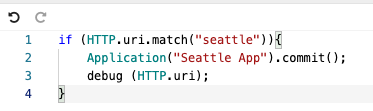
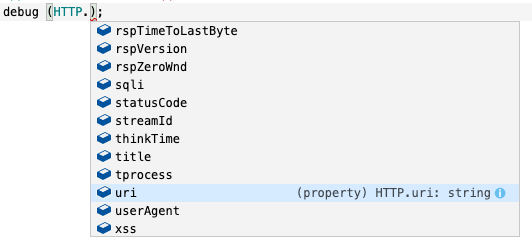

Danke für deine Rückmeldung. Dürfen wir Sie kontaktieren, um weitere Fragen zu stellen?